怎样通过u盘装xp|u盘启动盘装xp教程
更新时间:2016-12-09 09:19:16作者:ujiaoshou
我们常用的安装系统方法有光盘、硬盘、U盘等形式,下面,小编主要讲解怎样通过u盘装xp。有需要的用户可以看看以下的教程。
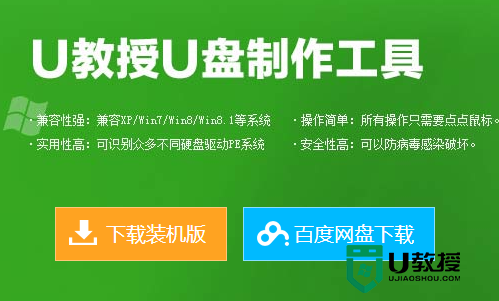
1、将准备好的u教授启动u盘插入电脑USB插口(若是台式机建议将其插入主机箱后置接口),然后重启电脑,等到出现开机画面后按快捷键进入到u教授主菜单页面,选择“【01】”,按回车键确认;
2、进入pe系统桌面后,鼠标左键双击打开u教授PE装机工具,打开主窗口后,点击“更多”按钮;
3、在弹出的小窗口中,我们打开u教授启动u盘,选择iso系统镜像文件,然后点击“打开”即可;
4、将系统镜像文件添加进来后,在下面的磁盘分区列表中,我们选择C盘作为系统盘,然后点击“确定”按钮即可;
5、此时会弹出一个提示框,询问是否执行还原操作,我们点击“确定”;
6、接下来,程序便开始释放系统镜像文件,这一过程可能需要一段时间,请大家耐心等待;
7、释放完成后,电脑会自动重启并进入xp系统桌面。

关于【怎样通过u盘装xp】现在大家应该都了解处理方法了吧?觉得该教程有用户的话,建议收藏,或者想自己u盘装系统的话,可以上u教授看看安装的教程。
相关教程:
老xp系统如何u盘启动
怎样通过u盘装xp|u盘启动盘装xp教程相关教程
- u盘启动盘怎么安装win10系统?u盘启动盘安装win10系统教程
- U盘启动盘怎么装系统 u盘启动盘安装系统教程
- 软碟通怎么做windows11 u盘启动|软碟通制作u盘启动盘安装windows11
- 软碟通怎么做windows11 u盘启动|软碟通制作u盘启动盘安装windows11
- u盘启动盘如何装winxp系统,u盘启动盘装xp系统的方法
- u盘装系统教程xp,u盘装xp教程
- 软碟通做win11 u盘启动方法|软碟通制作u盘启动盘安装win11教程
- 软碟通做win11 u盘启动方法|软碟通制作u盘启动盘安装win11教程
- u教授u盘装系统步骤,u盘启动盘装机教程
- u教授如何u盘装xp系统,u盘装xp系统详细图文教程
- 5.6.3737 官方版
- 5.6.3737 官方版
- Win7安装声卡驱动还是没有声音怎么办 Win7声卡驱动怎么卸载重装
- Win7如何取消非活动时以透明状态显示语言栏 Win7取消透明状态方法
- Windows11怎么下载安装PowerToys Windows11安装PowerToys方法教程
- 如何用腾讯电脑管家进行指定位置杀毒图解

